| 管理画面 | [ Welcart Management ] > [ 受注リスト ] |
|---|
「操作フィールド表示」をクリックすると、「B2出荷データ取込・出力」 ボタンが表示されます。
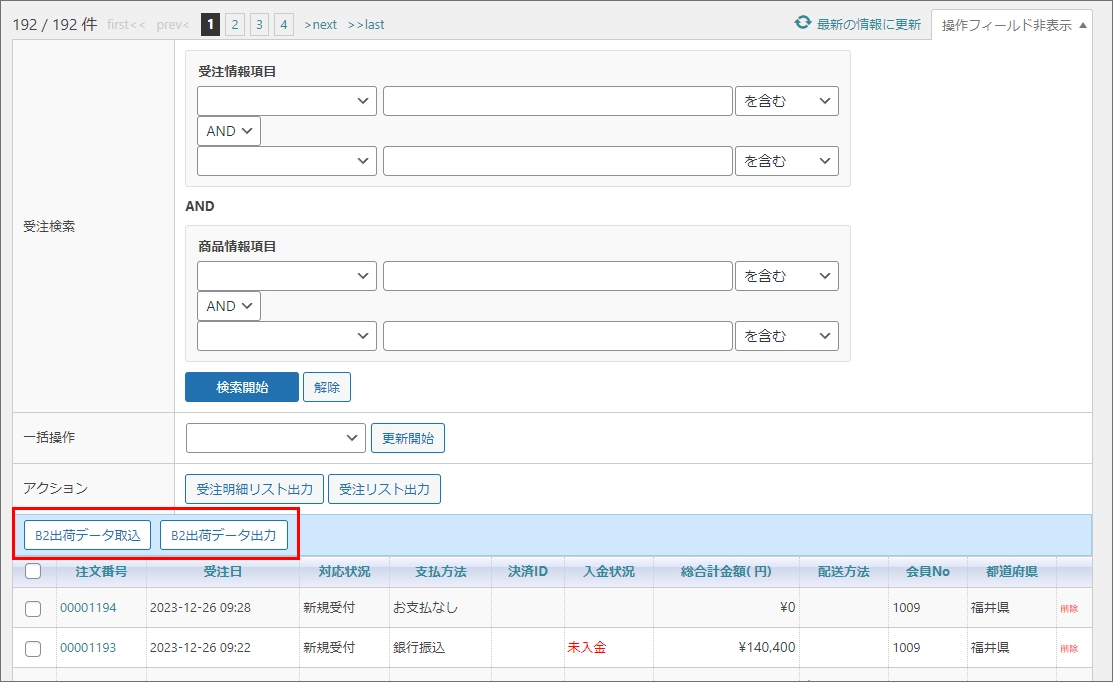
B2出荷データ出力
出力したい受注データ(クロネコヤマトで発送する受注データ)を選択して、「B2出荷データ出力」ボタンをクリックするとCSVデータファイルをダウンロードします。
ダウンロードしたファイルは、そのまま送り状発行システムB2クラウドにて一括取り込みを行います。
エクセルで編集するとデータが壊れる可能性がありますのでご注意ください。
B2出荷データ取込
「B2出荷データ取込」ボタンをクリックすると、ファイルを選択してアップロードするためのダイアログが表示されます。
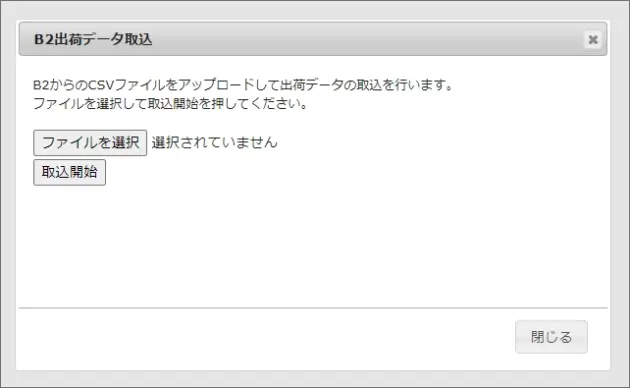
B2クラウドから、配送状況を確認するための配送伝票番号などが入ったCSV形式の出荷データを取得し、そのCSVデータを取り込むことによって、Welcartの受注に対応した配送伝票番号を一括登録します。取り込んだ情報は、受注データ編集画面の「配送会社名」と「送り状番号」で確認および更新することができます。また、再取り込みを行うとデータは上書きされます。
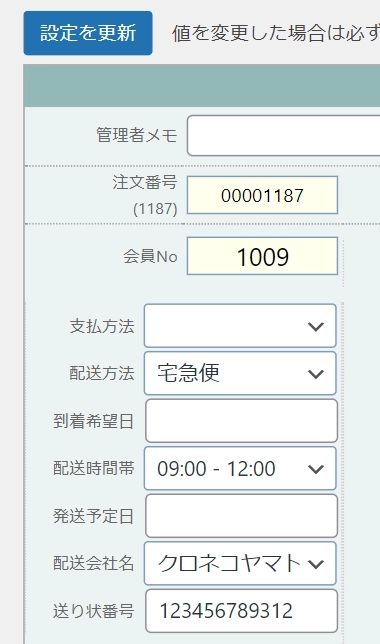
発送完了メール
出荷データの取込が完了すると、発送完了メールにお届け状況を確認するためのURLが記載されます。ヤマト運輸のURLを正しく記載するために、配送会社名は「クロネコヤマト」もしくは「ヤマト運輸」としてください。それ以外の名前ではURLが表示されません。
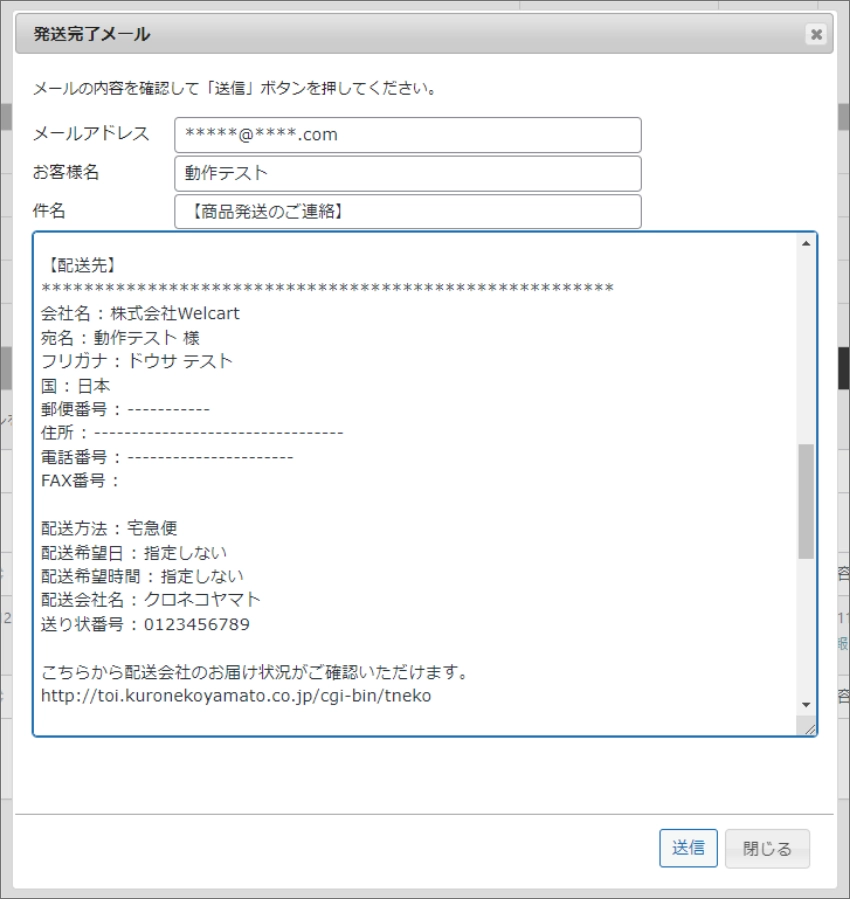




 PAGE TOP
PAGE TOP